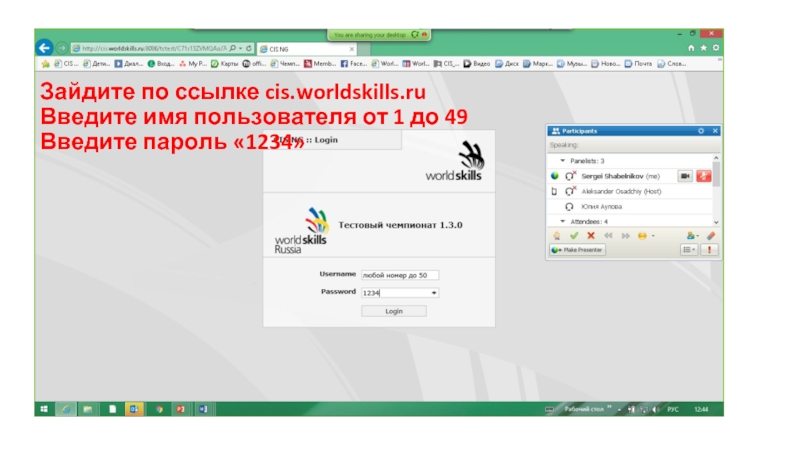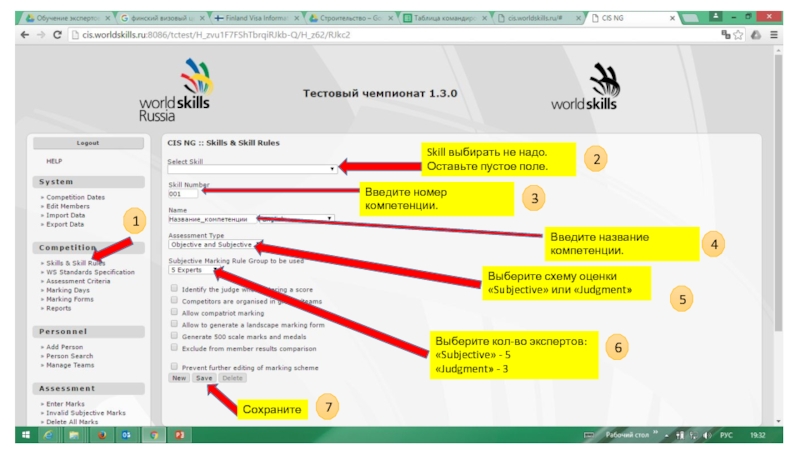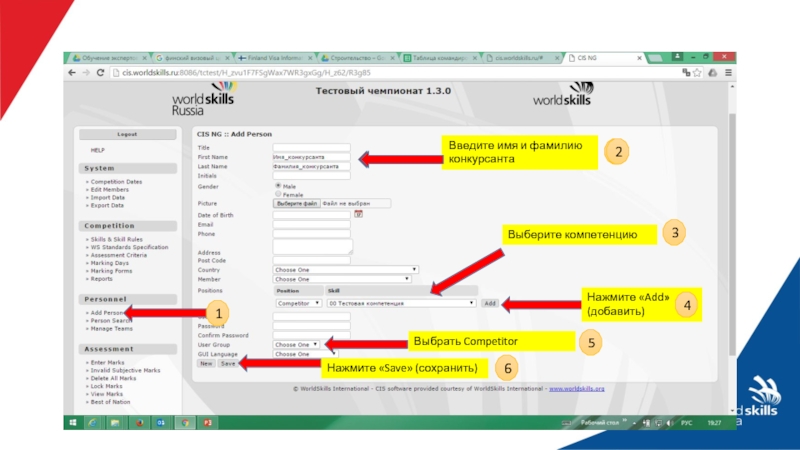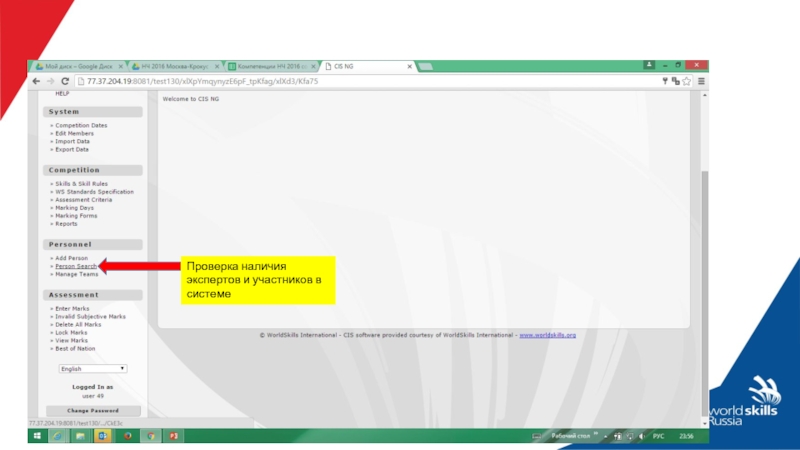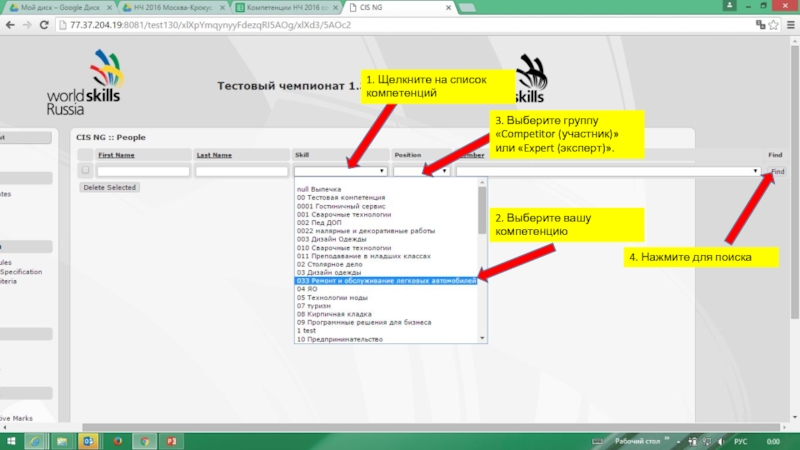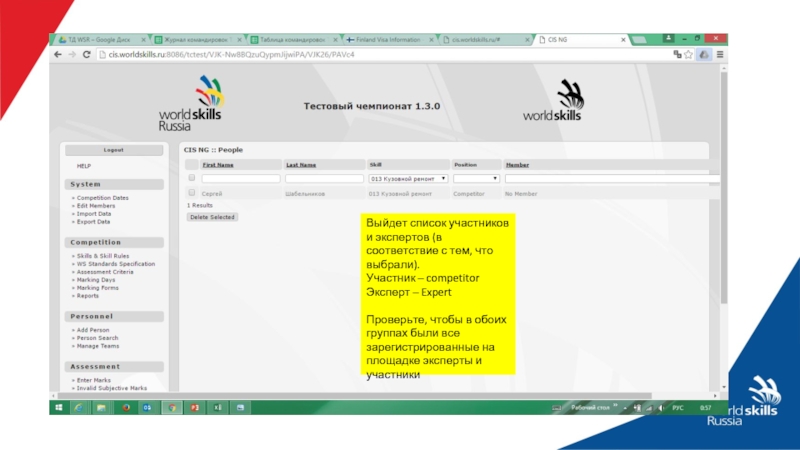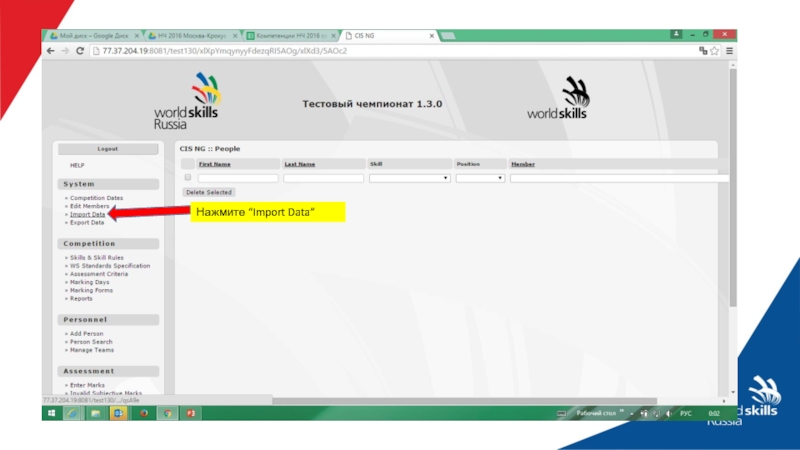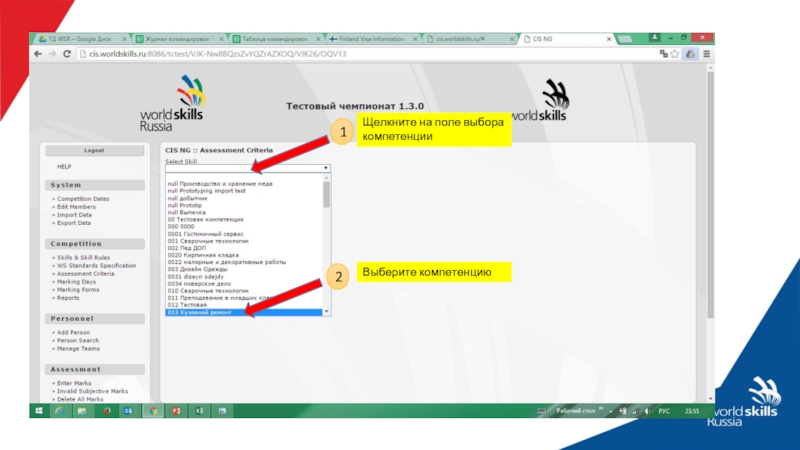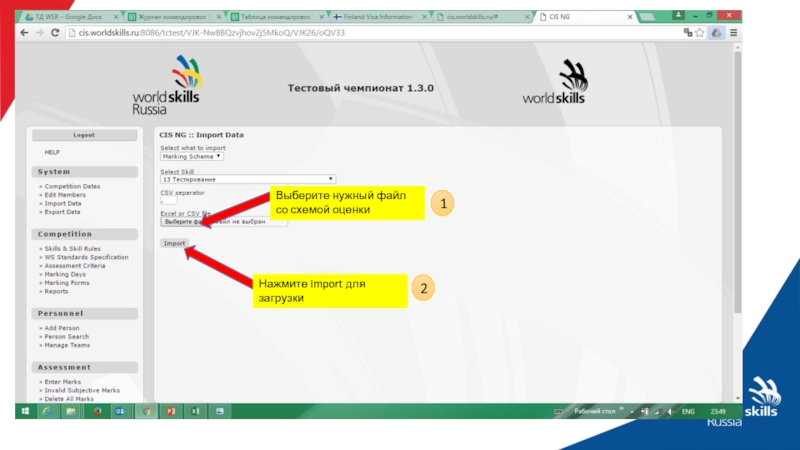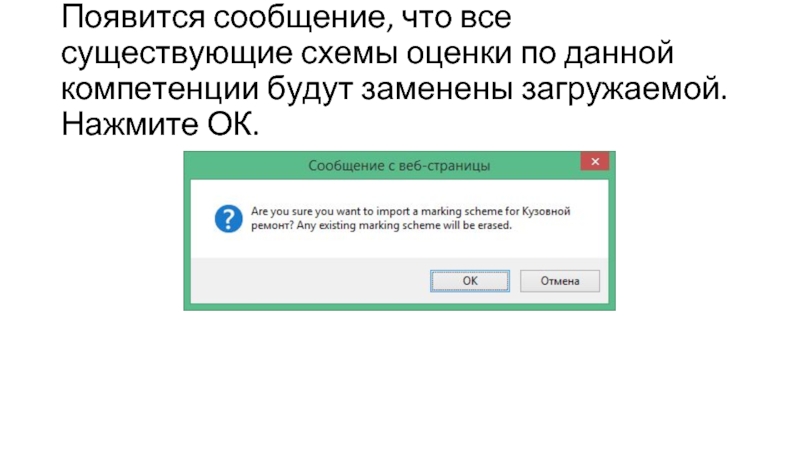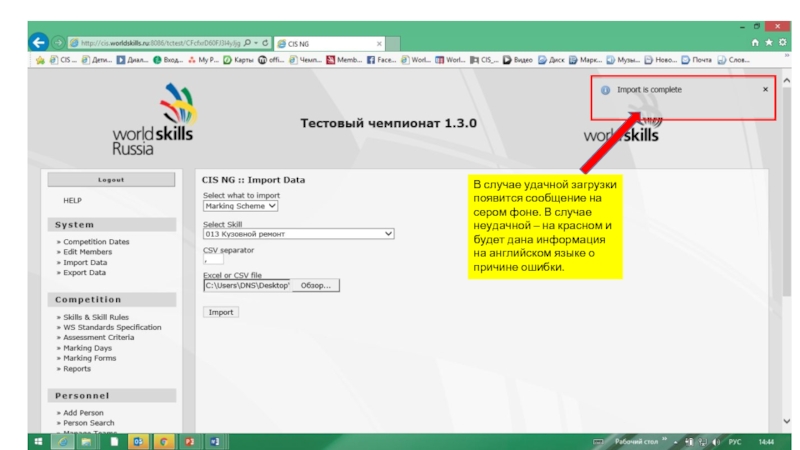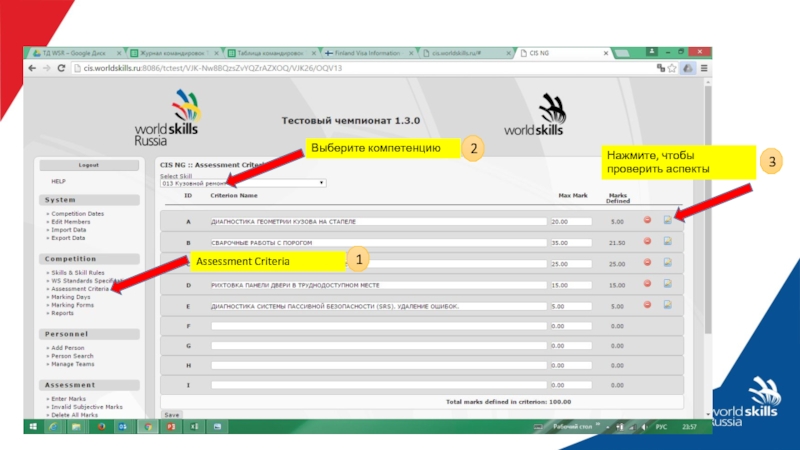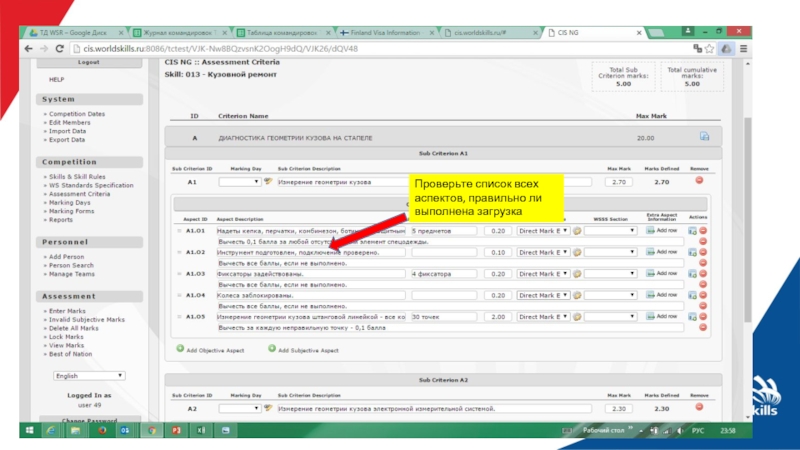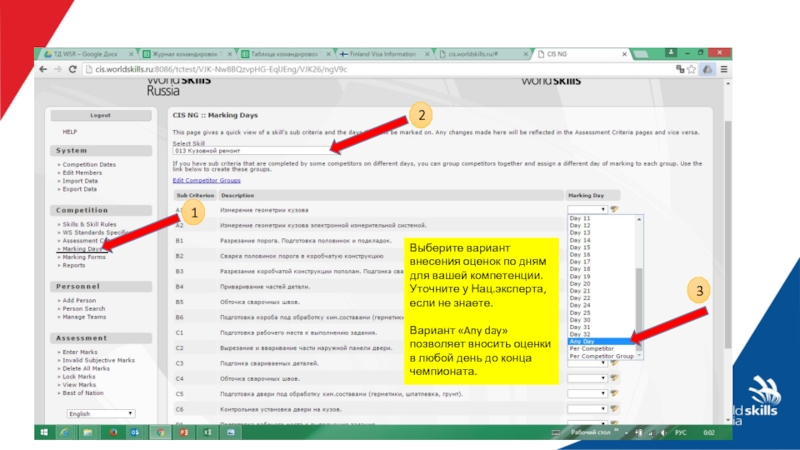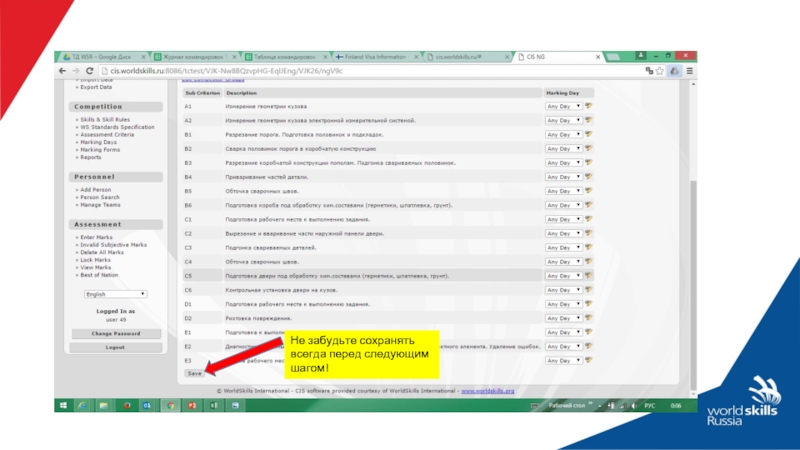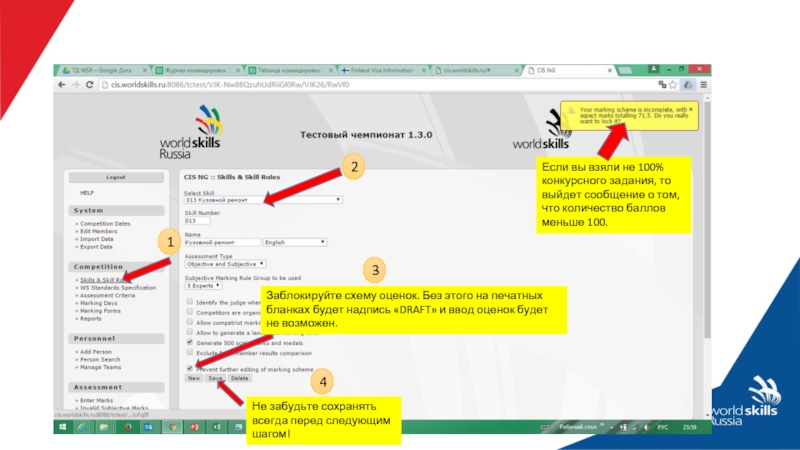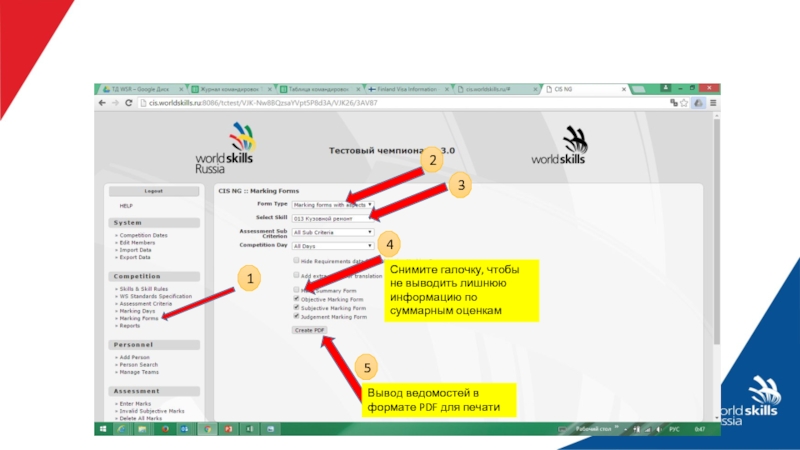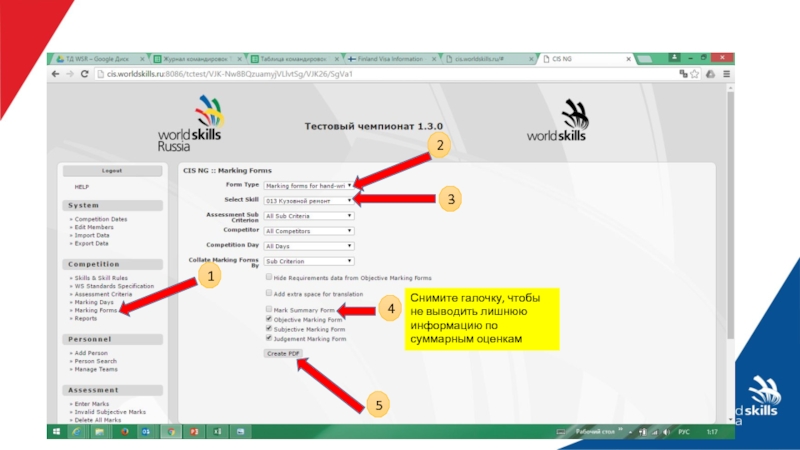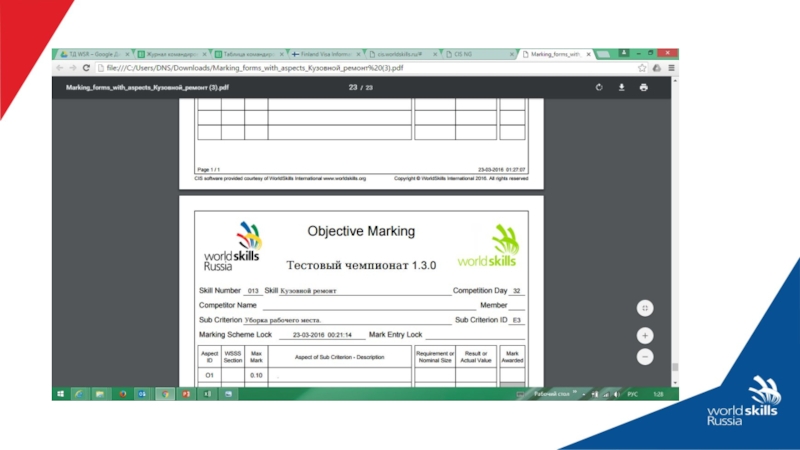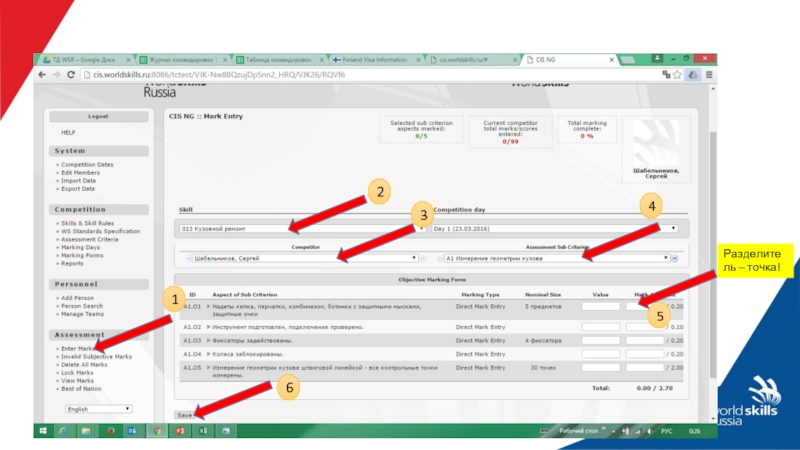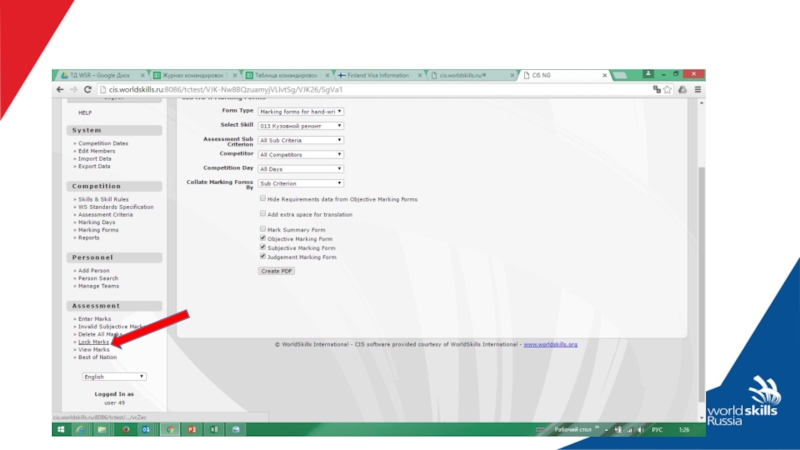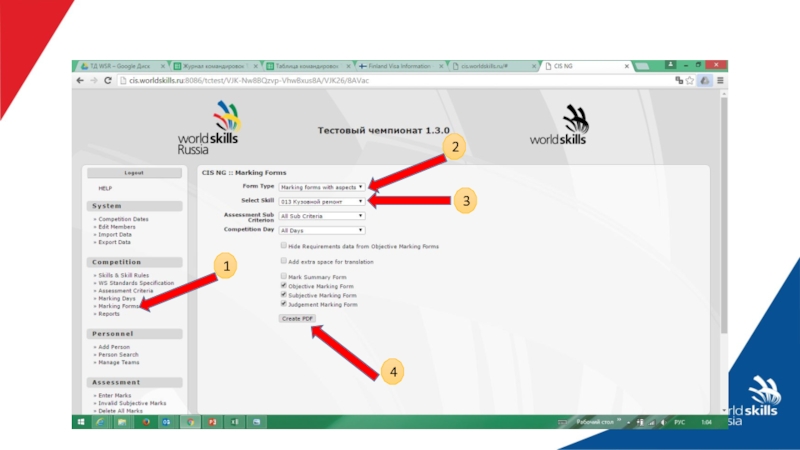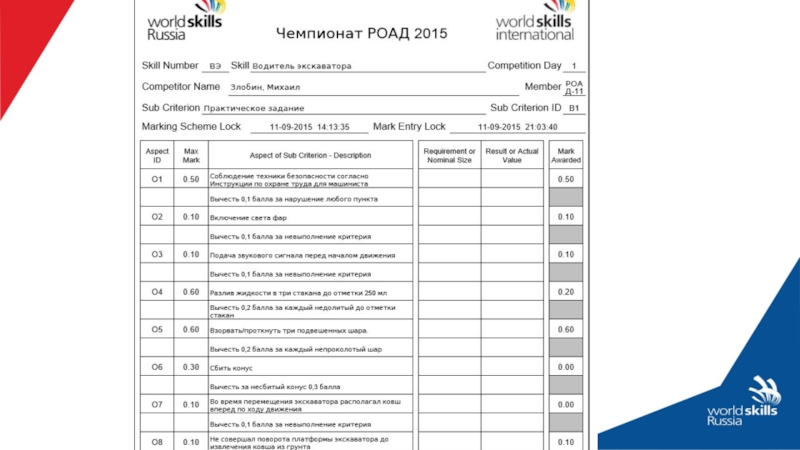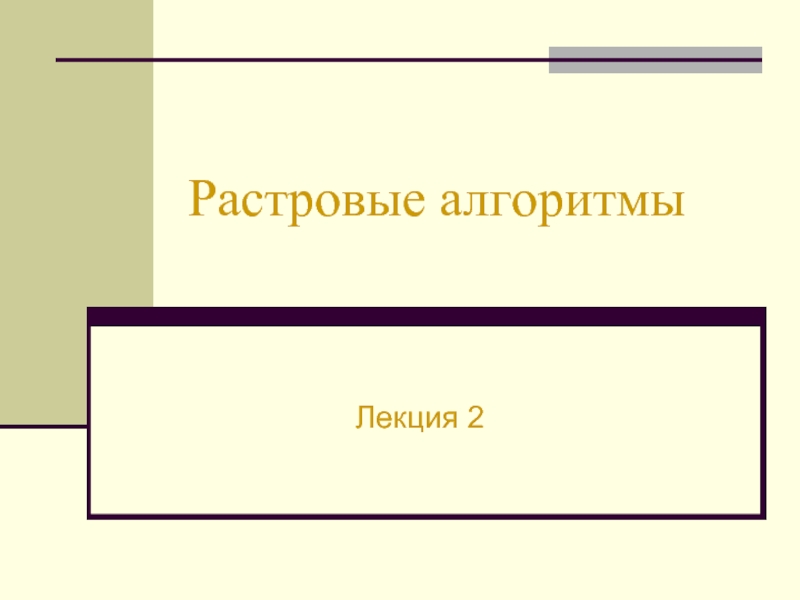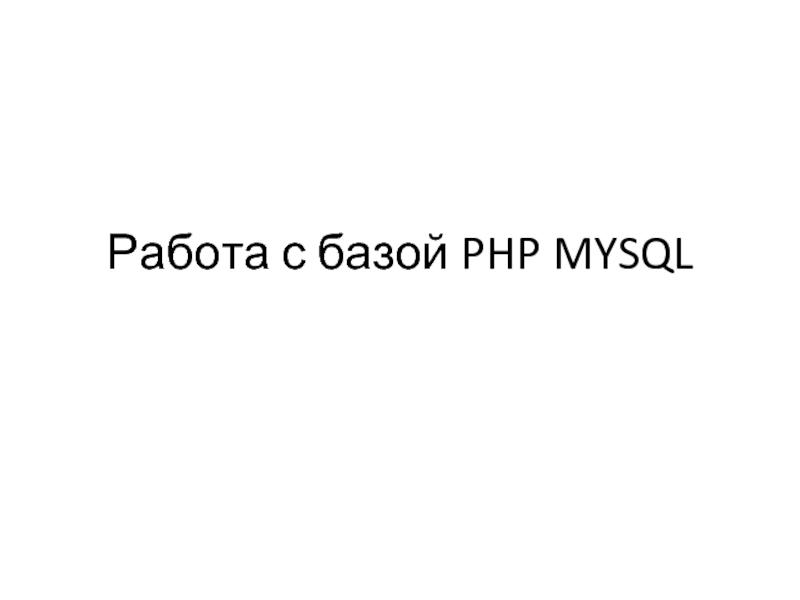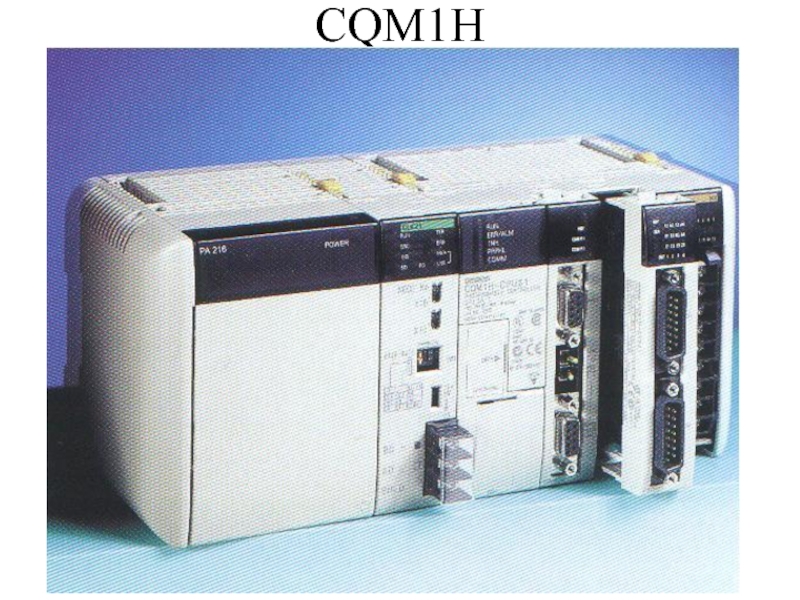- Главная
- Разное
- Дизайн
- Бизнес и предпринимательство
- Аналитика
- Образование
- Развлечения
- Красота и здоровье
- Финансы
- Государство
- Путешествия
- Спорт
- Недвижимость
- Армия
- Графика
- Культурология
- Еда и кулинария
- Лингвистика
- Английский язык
- Астрономия
- Алгебра
- Биология
- География
- Детские презентации
- Информатика
- История
- Литература
- Маркетинг
- Математика
- Медицина
- Менеджмент
- Музыка
- МХК
- Немецкий язык
- ОБЖ
- Обществознание
- Окружающий мир
- Педагогика
- Русский язык
- Технология
- Физика
- Философия
- Химия
- Шаблоны, картинки для презентаций
- Экология
- Экономика
- Юриспруденция
Краткая инструкция по CIS – 10 шагов презентация
Содержание
- 1. Краткая инструкция по CIS – 10 шагов
- 2. Создание и загрузка критериев в CIS
- 3. Таблица в формате Excel для экспорта критериев в CIS
- 4. Всем выдаётся распечатанный пример Критериев в форме
- 5. Работа с CIS – 10 шагов
- 6. Настройка тестовой системы CIS (не актуально для реальных чемпионатов)
- 7. Зайдите по ссылке cis.worldskills.ru Введите имя пользователя от 1 до 49 Введите пароль «1234»
- 8. 1 Skill выбирать не надо.
- 9. Введите имя и фамилию конкурсанта
- 10. Работа с CIS – 10 шагов
- 11. 1. Проверка ФИО экспертов и участников
- 12. Проверка наличия экспертов и участников в системе
- 13. 2. Выберите вашу компетенцию
- 14. Выйдет список участников и экспертов (в соответствие
- 15. 2. Импорт Критериев из Excel
- 16. Нажмите “Import Data”
- 17. Выберите Marking Scheme
- 18. 1 2 Щелкните на поле выбора компетенции Выберите компетенцию
- 19. Выберите нужный файл со схемой оценки Нажмите Import для загрузки 1 2
- 20. Появится сообщение, что все существующие схемы оценки по данной компетенции будут заменены загружаемой. Нажмите ОК.
- 21. В случае удачной загрузки
- 22. 3. Проверка загрузки критериев
- 23. Нажмите, чтобы проверить аспекты Assessment Criteria Выберите компетенцию 1 2 3
- 24. Проверьте список всех аспектов, правильно ли выполнена загрузка
- 25. 4. Выбор оценки по дням
- 26. 1 2 3
- 27. Выбор варианта оценки «по дням» зависит от
- 28. Не забудьте сохранять всегда перед следующим шагом!
- 29. 5. Блокировка схемы оценок перед подписания всеми экспертами
- 30. Не забудьте сохранять
- 31. 6. Вывод на печать ведомости оценок для ознакомления с ней экспертов и подписания
- 32. Снимите галочку, чтобы не выводить лишнюю
- 33. 7. Печать ведомостей для внесения оценок
- 34. 4 Снимите галочку, чтобы не выводить
- 35. Примеры Оценочных бланков из CIS
- 36. 8. Внесение оценок в CIS
- 37. Разделитель – точка! 1 2 3 4 5 6
- 38. 9. Блокировка оценок после внесения результатов
- 40. 10. Печать ведомостей для проверки экспертом-компатриотом
- 41. 2 3 4 1
- 42. Примеры Оценочных бланков из CIS
Слайд 4Всем выдаётся распечатанный пример Критериев в форме для импорта из Excel
Слайд 7Зайдите по ссылке cis.worldskills.ru Введите имя пользователя от 1 до 49 Введите пароль
Слайд 8
1
Skill выбирать не надо. Оставьте пустое поле.
2
Введите название компетенции.
4
Введите номер компетенции.
3
Выберите
5
Выберите кол-во экспертов: «Subjective» - 5
«Judgment» - 3
6
Сохраните
7
Слайд 9
Введите имя и фамилию конкурсанта
Выберите компетенцию
Нажмите «Add» (добавить)
Нажмите «Save» (сохранить)
1
2
3
4
6
Введите имя
2
Выбрать Competitor
5
Слайд 10Работа с CIS – 10 шагов (минимальное количестве шагов, которое нужно
Слайд 13
2. Выберите вашу компетенцию
4. Нажмите для поиска
1. Щелкните на список компетенций
3.
Слайд 14Выйдет список участников и экспертов (в соответствие с тем, что выбрали).
Участник – competitor
Эксперт – Expert
Проверьте, чтобы в обоих группах были все зарегистрированные на площадке эксперты и участники
Слайд 20Появится сообщение, что все существующие схемы оценки по данной компетенции будут
Слайд 21
В случае удачной загрузки появится сообщение на сером фоне. В случае
Слайд 26
1
2
3
Выберите вариант внесения оценок по дням для вашей компетенции. Уточните у
Вариант «Any day» позволяет вносить оценки в любой день до конца чемпионата.
Слайд 27Выбор варианта оценки «по дням» зависит от того, должны ли вноситься
Слайд 30
Не забудьте сохранять всегда перед следующим шагом!
Заблокируйте схему оценок. Без этого
Если вы взяли не 100% конкурсного задания, то выйдет сообщение о том, что количество баллов меньше 100.
1
2
3
4
Слайд 32
Снимите галочку, чтобы не выводить лишнюю информацию по суммарным оценкам
Вывод ведомостей
2
3
4
5
1